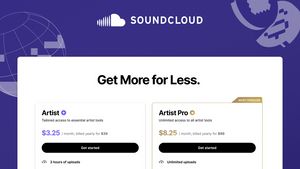ジャカルタ - Windowsシステムを搭載したコンピュータは、複数のアカウントを使用できます。マイクロソフトが提供するこの機能は、複数のユーザーが使用するコンピュータにとって非常に便利です。
この機能は長い間利用可能でしたが、Windows 11でアクセスする方法わからない場合があります。コンピュータに記録されているユーザー アカウント全体を表示する場合は、どのようにオタクインするかによって報告される方法を次に示します。
設定から判断する
デバイスでアカウントのリストを表示する最も簡単な方法は、[設定]に移動します。Windows 11では、キーボードのWindows + iボタンを押し、左側のサイドバーから[アカウント]メニューを選択するだけです。
その後、右側のパネルで、[他のユーザー]メニューをクリックします。ユーザーリストが表示されたら、新しいアカウントの追加やアカウントの削除など、提供されるオプションを選択できます。
アカウントの種類を管理者または標準ユーザーに変更することもできます。表示するユーザー アカウントがファミリー グループにログインしている場合は、[アカウント] メニューに戻り、[ファミリー] メニューを選択してファミリー グループ アカウントを表示する必要があります。
コマンド プロンプトを使用する
次に、コマンドプロンプトのコマンドラインを使用します。このアプリを開くには、Windows検索を開いてアプリケーションの名前を探します。その後、表示されるユーティリティを選択し、ネットユーザーコマンドを入力し、[エンター]をクリックします。
2つの単語は、コンピュータ上のユーザー アカウントの行を直接表示します。実際、隠し管理者 アカウントもコマンド プロンプトに表示されます。
The English, Chinese, Japanese, Arabic, and French versions are automatically generated by the AI. So there may still be inaccuracies in translating, please always see Indonesian as our main language. (system supported by DigitalSiber.id)